如何利用Facetime把Mac电脑当成家庭监控器

若您对监控器的需求,只是想要在您外出时,可以看看家里的猫狗有没乱捣乱,或者小宝宝在房间睡觉,想要暂时离开到楼下喝个茶又不放心
这样简单的情况下,可以考虑利用内建的facetime功能达到,也就是利用iPhone4的facetime功能──呼叫自己在电脑端的facetime就可以做到(电脑端的镜头必须事先对准目标物哦)
但这有个问题要先解决:就是电脑端Facetime被呼叫时,目前是无法自动接听的!
本篇文章将教您解决这个问题,不需越狱,方法如下:
1.
Mac电脑端:
具备摄像头镜头,并安装有Facetime软件,目前仅有for mac用的测试版(下载之后请按提示激活您的ID)
下载地址:http://www.apple.com.cn/mac/facetime/
手机端:
不需要越狱,具备Facetime功能的iPhone 4、iPod touch
2.
打开Mac电脑端的终端器(不会的请在Spotlight搜:终端),执行以下命令(通过下面的例子改好了粘贴就行):
defaults write com.apple.FaceTime AutoAcceptInvitesFrom -array-add允许打来的电话号码
(例如 defaults write com.apple.FaceTime AutoAcceptInvitesFrom -array-add +8618612345678)
或
defaults write com.apple.FaceTime AutoAcceptInvitesFrom -array-add 允许打来的Apple ID
(例如 defaults write com.apple.FaceTime AutoAcceptInvitesFrom -array-add xxx@yyy.zzz)
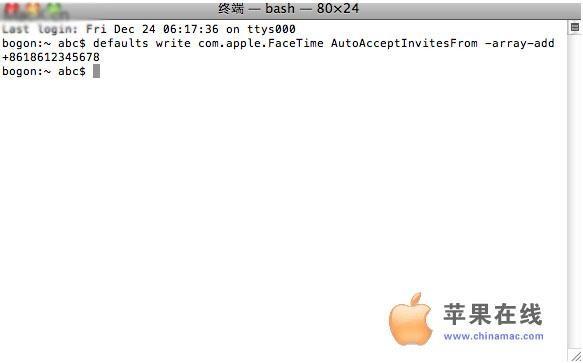
所以你可以利用手机的Facetime打给自己电脑上同帐号的Facetime
这时候电脑端就会自动接听了
一般来说用你的手机打出去都是以电话当识别,所以建议用指定电话的方式,记得前面要改成+86(中国大陆区,其他地区请自行更换)
3.
上面的指令,最主要是在指定允许那个帐号可以自动接听的号码或Apple ID
所以是可以累积叠加指定的,例如,您允许18612345678跟18687654321打进来自动接听
那指令可以这样下
defaults write com.apple.FaceTime AutoAcceptInvitesFrom -array-add +8618612345678
按下enter后再
defaults write com.apple.FaceTime AutoAcceptInvitesFrom -array-add +8618687654321
4.
最后,若想移除刚刚的人,必须找到com.apple.FaceTime.plist这个文件
请找以下路径:
自己电脑账户名称──资源库──Preference──找到com.apple.FaceTime.plist(找不到用spotlight找)
点开这个plist文件

此时可以看到如下红色框起来的key叫做AutoAcceptInvitesFrom,这个项目就是用来指定允许哪些电话或ID可以自动接听,原本是没有的
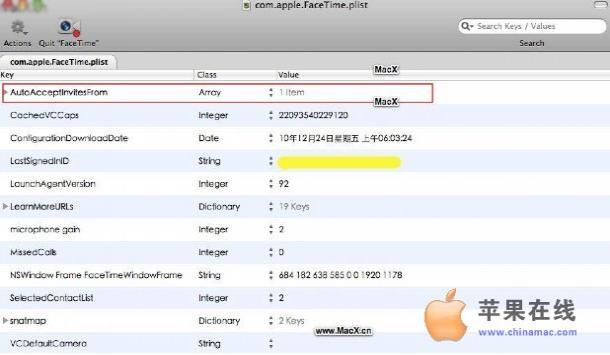
点一下前面的个小三角形符号
就可以看到刚刚加入的一个18612345678的号码了,可以选择右键删除此项
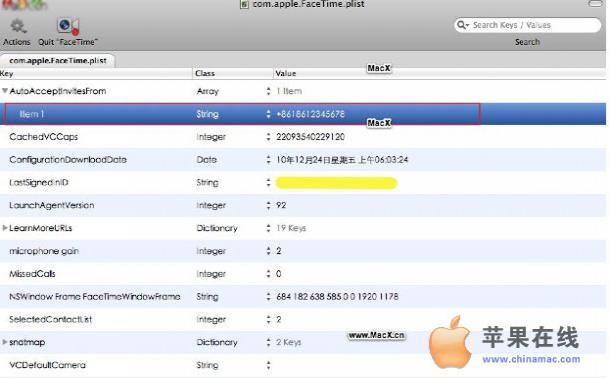
这方法比不上专业的监控程序,例如无法动态监控,汇报。不过就是应付简单的问题已经很足够用了,而且是个很有趣的事情,不妨像朋友展示一下
人在外面可能只有3G的环境,若想要用facetime就得越狱了,在用my3G之类的软件模拟WiFi
同样在3G环境下测试,facetime效能比其他app好多了,有兴趣大家试试看吧!

